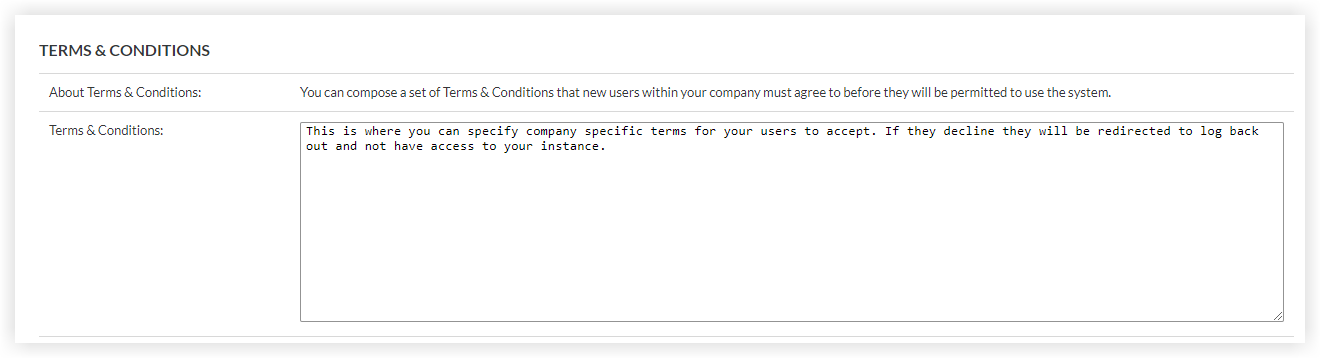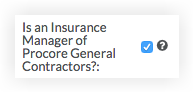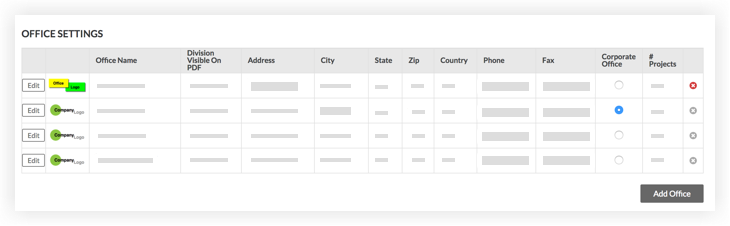配置你的公司设置
限定发布
Procore 正在添加一个新的"公司信息"标签页,某些公司可以在其中管理其公司徽标和办公室设置。 如果在"一般设置"标签页中没有看到"上传公司徽标"或"办公室设置"选项,请参阅
管理公司信息。
目标
使用公司级别管理员工具为公司的 Procore 账户配置设置和首选项。
背景
管理工具可让你为公司的 Procore 账户定义各种一般设置和首选项。
步骤
- 导航到公司级别管理员工具。
- 在“公司设置”下,点击一般设置。
- 请按照以下详细步骤进行更新:
一般设置

-
公司名称。输入组织的公司名称。例如,Brick Construction、Nelson General Contractors 等。这是将在 Procore 生成的所有电子邮件、表单和报告中显示的公司名称。
-
时区。从下拉列表中选择组织所在的时区。此设置可确保针对你的业务,将系统的日期和时间戳设置为适当的时区(例如,考勤卡条目、变更历史记录等)。它还决定所在地点的地区天气预报。
-
-
在“变更项目”下拉列表中显示项目编号。在此复选框中打对勾,以便在 Procore Web 应用程序导航中的 “选择项目”菜单中,在项目名称旁边显示项目编号。(注意:项目编号在项目的管理员工具中设置)。
-
在 Procore 中启用调查。如果想参与 Procore 的用户调查计划,请在此复选框中打对勾。选择后,Procore 会定期向你发送调查,以请求你提供用户体验反馈。
-
启用头像。勾选此字段以在目录工具中使用个人头像。这让组织的最终用户能够将个人头像或个人资料照片上传到 Procore。请参阅将头像或个人资料照片上传到 Procore。
注意:头像或个人资料照片只能由最终用户上传,并将在公司和项目目录工具的用户个人资料中显示。
-
上传公司徽标。点击选择文件或从计算机中拖放将用作组织徽标的文件。公司徽标不得超过 200 x 70 像素。文件大小限制:3.0 MB。在此处上传的徽标将在与公司的 Procore 账户相关的大多数电子邮件、表单、页面和报告中显示。请参阅上传公司徽标。
-
返回顶部
单点登录 (SSO)
如果公司已实施受支持的单点登录 (SSO) 解决方案,请参阅下面的链接,获取如何在 Procore 中配置 SSO 的指示。

返回顶部
办公室设置
办公室设置。使用此区域中的控件添加和编辑组织的办公室地点设置。要将新办公室地点添加到组织列表中,点击添加办公室(有关详细信息,请参阅添加办公室地点)。要编辑现有办公室地点,点击编辑,然后根据需要更新记录。要删除办公室,点击最右侧列中的红色“x”(注意:仅当没有与之关联的 Procore 项目时才能删除办公室地点)。
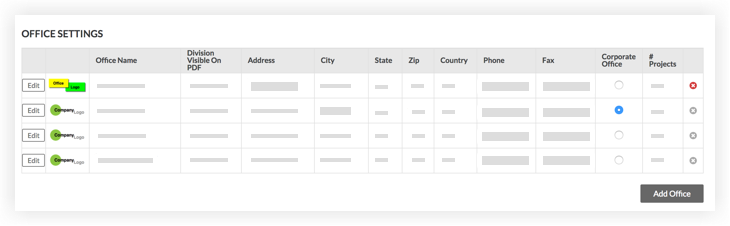
返回顶部
条款和条件
![]()
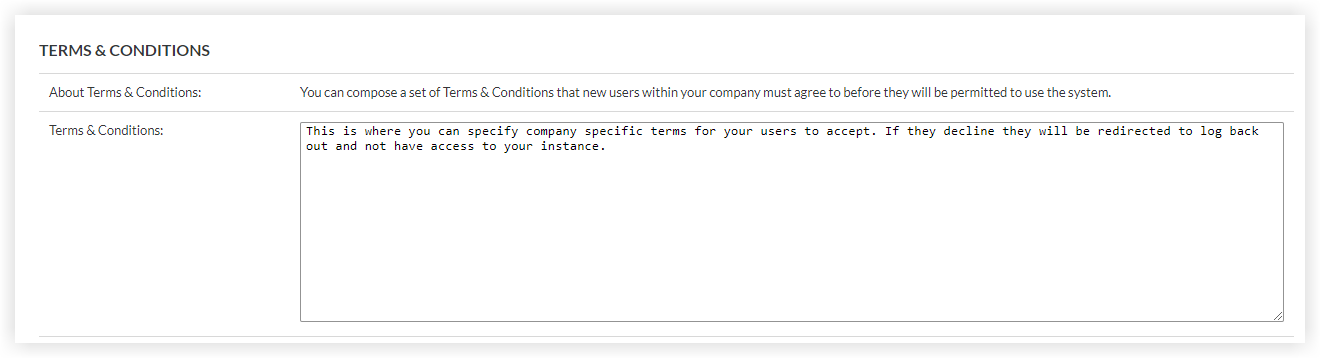
在条款和条件下,你可以添加公司特定的法律语言,为公司实施 Procore 系统指定使用协议。
- 要将条款和条件添加到 Procore,请在框中输入所需文本。
- 要在新用户首次登录 Procore 时提示他们同意“条款和条件”,请勾选启用条款和条件框。用户首次登录 Procore 时必须同意指定条款和条件。如果他们拒绝接受条件,则会提示用户点击链接退出系统。
- 如果已更新条款和条件,并希望用户接受更新后的条款和条件,请选中对所有用户触发重新接受条款和条件复选框。默认清除此复选框。
提示
需要帮助定义条款和条件?为了帮助撰写你公司的条款和条件,Procore 建议联系了解你的具体业务和顾虑的律师。你还可以访问
Procore 社区网站,询问其他 Procore 客户是如何处理他们公司的条款和条件的。
返回顶部
电子邮件通知设置
周末发送的逾期电子邮件
公司管理员可以通过在整个账户的周末禁用逾期电子邮件通知,来帮助减少非工作日的电子邮件中断。 请参阅我能否阻止在周末发送电子邮件?公司 Procore 账户中设置的时区决定了周末的日期和时间。 请参阅上方的一般设置。
要启用此设置,请选中"在周末禁用逾期电子邮件"旁边的复选框。

保险电子邮件
在 Procore 中,保险经理一词是指贵公司的一名内部员工(或多名员工),他们担任组织的主要联系人,负责确保承包商、分包商及其他供应商的保单符合规定要求,并确保他们必须提供的保单和证书都是最新的。
在关于保险电子邮件下,系统会显示将接收来自 Procore 的电子邮件通知的用户列表。

当保险在到期日期后两(2)周内时,系统将发送电子邮件。 此外,系统将在到期日期后最多六十(60)天内(或在 上的保险到期日期更新)继续发送每日电子邮件提醒。
注意:这是默认的电子邮件通知,目前无法自定义。
- 要将用户添加到列表中,请导航到目录工具。接下来,点击用户旁边的编辑选项。选中是[公司名称]的保险经理?旁边的复选框。
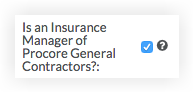
- 要从列表中删除用户,请清除目录工具框中的复选标记。
注意:要了解如何为你公司的供应商之一(例如承包商、分包商和其他供应商)添加和更新保险,请参阅在公司目录中为供应商添加保险和更新公司目录中供应商的到期保险。
返回顶部
SFTP 连接错误电子邮件
如果你的 Procore 账户配置为通过简单文件传输协议 (SFT) 导入数据,请从“发送到”下拉列表中选择一个用户。如果出现连接问题,系统将向此人发送通知。

返回顶部